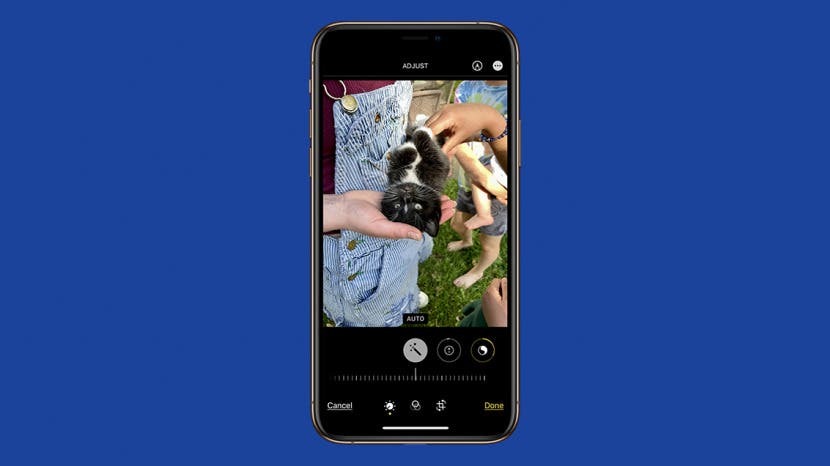
Bagaimana Anda mengonversi gambar PNG ke JPEG di iPhone saya? Anda memerlukan pengonversi PNG, atau Anda dapat menggunakan trik gratis dan mudah langsung di aplikasi Foto Apple!
Terkait: Cara Menyimpan File sebagai PDF di iPhone & iPad
Ingin tahu cara mengubah file PNG ke JPEG di iPhone Anda? Dan, untuk sedikit mem-backup, apa itu file PNG, dan apa itu file JPEG? Kami akan menjawab semua pertanyaan Anda di sini! Untuk tutorial aplikasi Foto hebat lainnya, lihat gratis kami Tip Hari Ini.
Apa itu File PNG & Apa Itu File JPEG?
File PNG (Portable Network Graphic) menggunakan ekstensi .png dan dapat menangani 16 juta warna, transparan atau latar belakang semi-transparan, dan menggunakan kompresi lossless, sehingga menyimpan semua data asli saat terkompresi. JPEG (Joint Photographic Experts Group) menggunakan salah satu ekstensi berikut: .jpg, .jpeg, .jpe, .jif, .jfif, atau .jfi. File JPEG kompatibel dengan sebagian besar aplikasi, perangkat lunak, dan browser, menggunakan lebih sedikit ruang di hard drive Anda daripada file PNG, dan mentransfer serta memuat lebih cepat. Pada sisi negatifnya, JPEG dapat kehilangan detail dan terlihat kurang tajam dibandingkan dengan PNG.
Cara Mengonversi PNG ke JPEG di Aplikasi Foto
Konverter PNG paling mudah untuk digunakan adalah aplikasi Foto Apple. Yang harus Anda lakukan adalah mengedit foto, dan itu akan disimpan sebagai file JPEG. Untuk mengonversi PNG ke file JPEG:
- Buka Aplikasi foto.
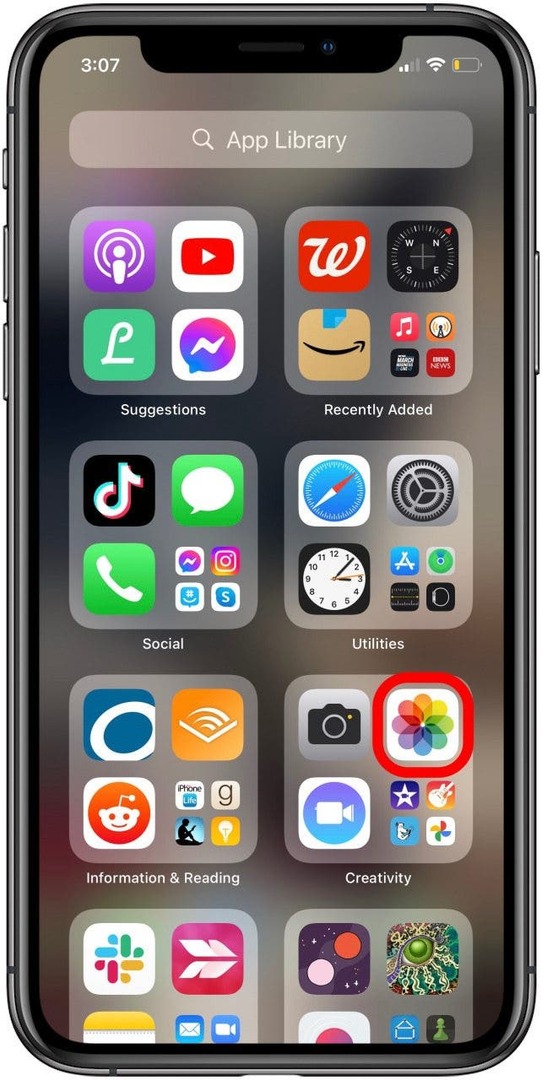
- Ketuk foto yang ingin Anda konversi ke format JPEG dan ketuk Sunting.
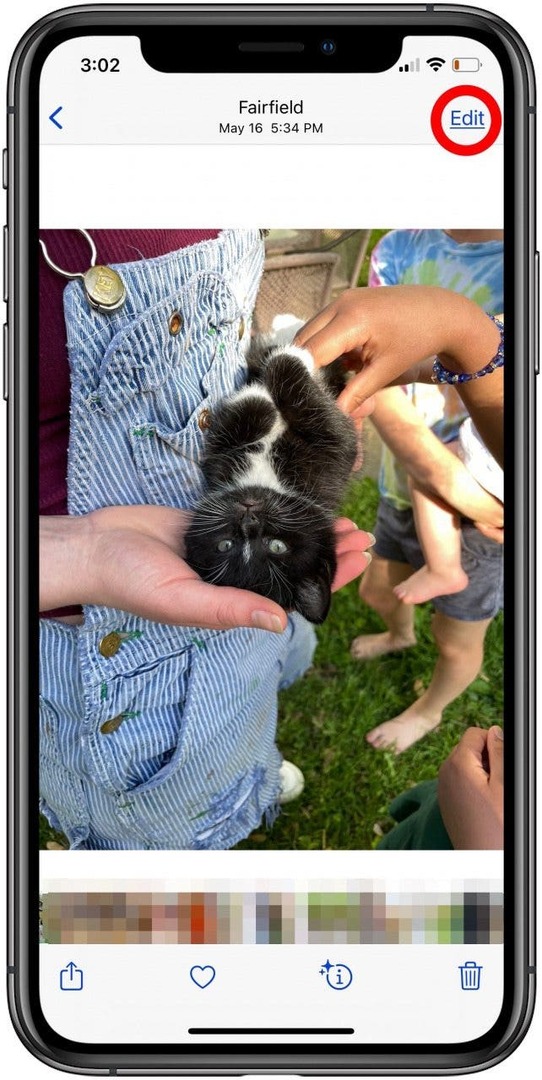
- Sekarang, lakukan pengeditan yang Anda inginkan pada foto. Cara termudah adalah dengan mengklik Ikon Tingkatkan Otomatis, yang terlihat seperti tongkat ajaib.
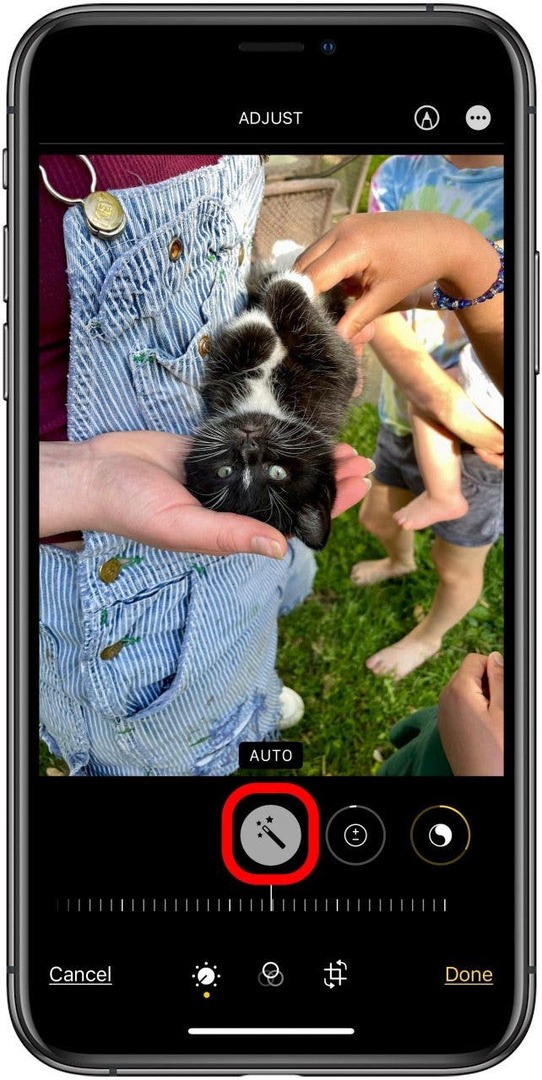
- Mengetuk Selesai untuk menyimpan hasil edit Anda, dan saat Anda membagikan fotonya, foto itu akan dikirim dalam format JPEG.
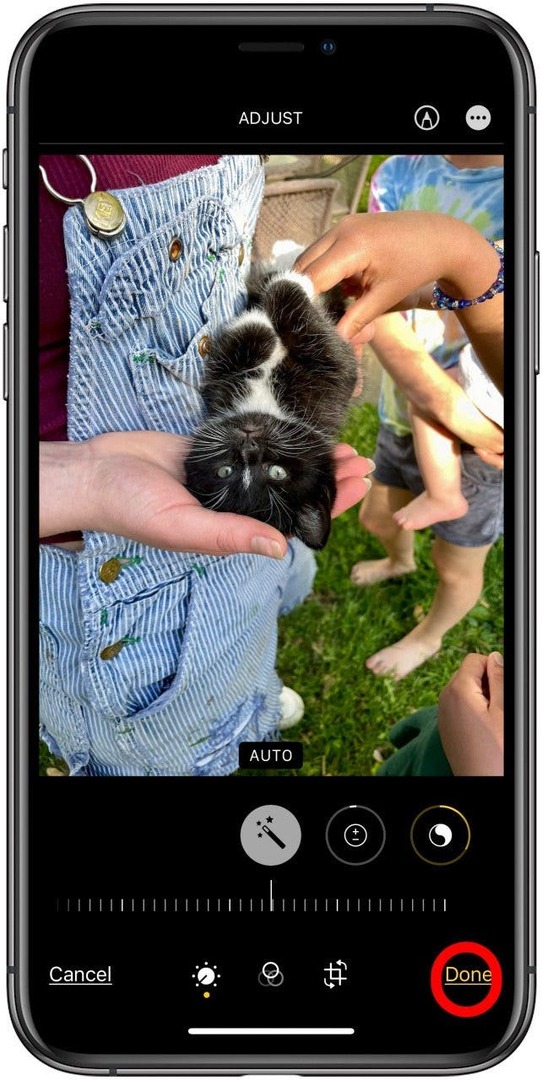
Cara Mengonversi PNG ke JPEG dengan Aplikasi Convertio
Jika Anda tidak ingin mengedit PNG di aplikasi Foto, Anda masih dapat mengonversi file menjadi file JPEG di iPhone, tetapi Anda harus menggunakan aplikasi, situs web, atau ekstensi pihak ketiga untuk melakukannya. Penulis Fitur Olena Kagui menggunakan konversi. Dia berkata, "Situs web Convertio adalah sahabat saya, tetapi Anda hanya dapat membuat sepuluh file per hari secara gratis dan harus mengunggah dan unduh satu per satu." Ini membutuhkan lebih banyak langkah daripada metode aplikasi Foto tetapi sangat mudah setelah Anda terbiasa dia. Untuk menggunakan Convertio:
- Navigasikan ke Convertio.co, ketuk Pilih File, dan pilih PNG ke JPEG di bawah.
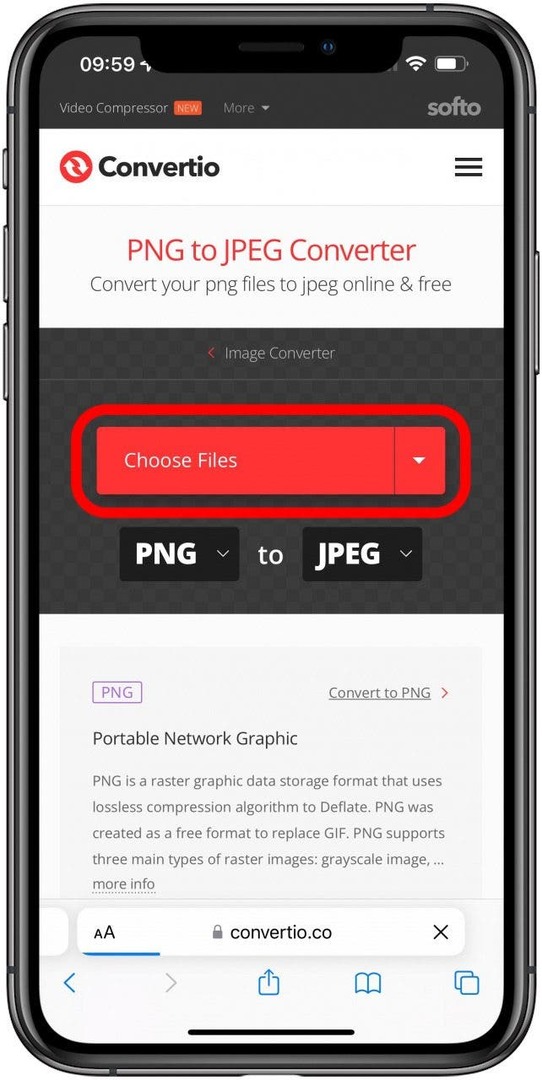
- Mengetuk Perpustakaan Foto.
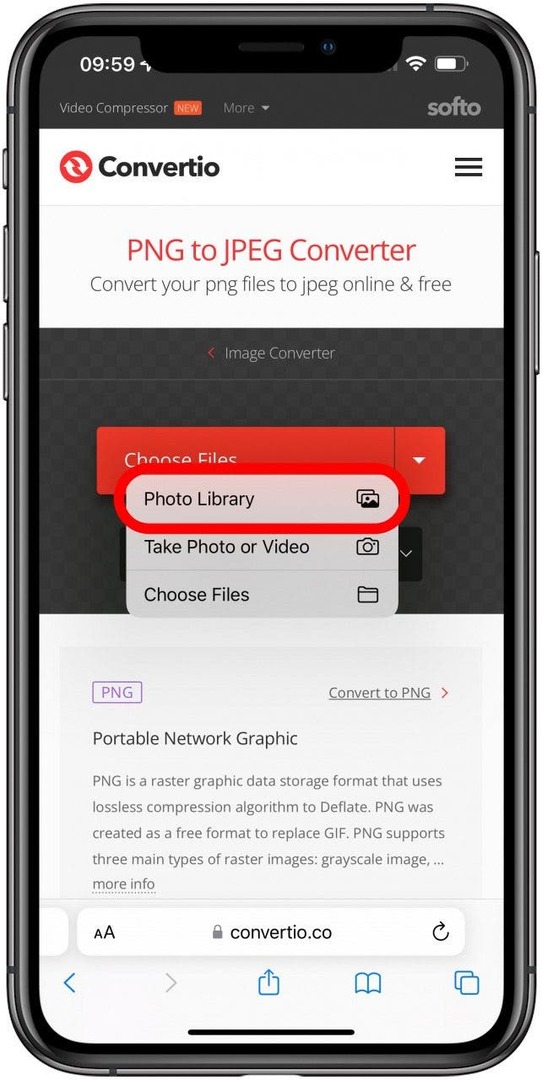
- Ketuk foto di Perpustakaan aplikasi Foto yang ingin Anda konversi.
- Mengetuk Mengubah.
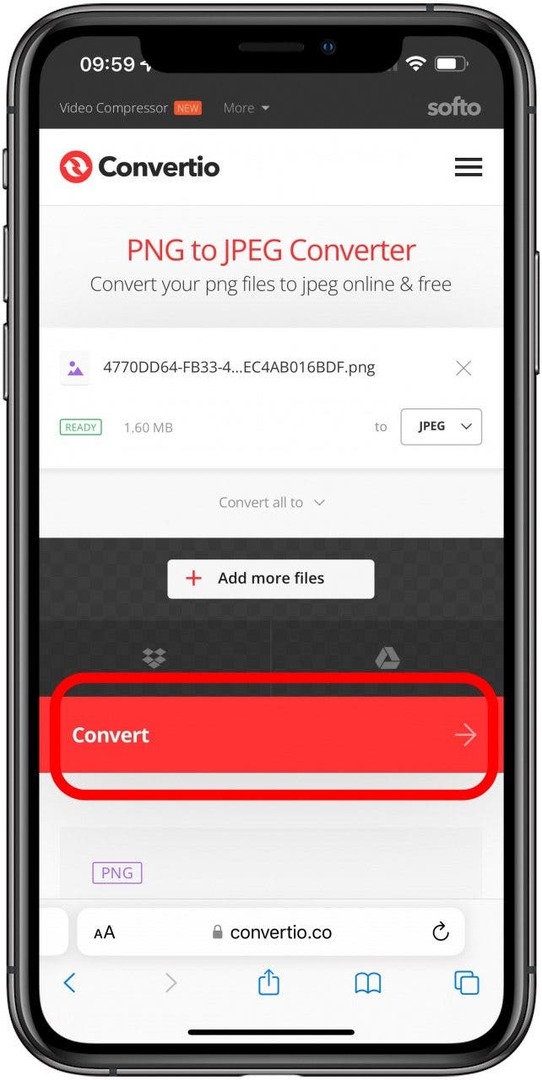
- Mengetuk Unduh ketika konversi selesai.
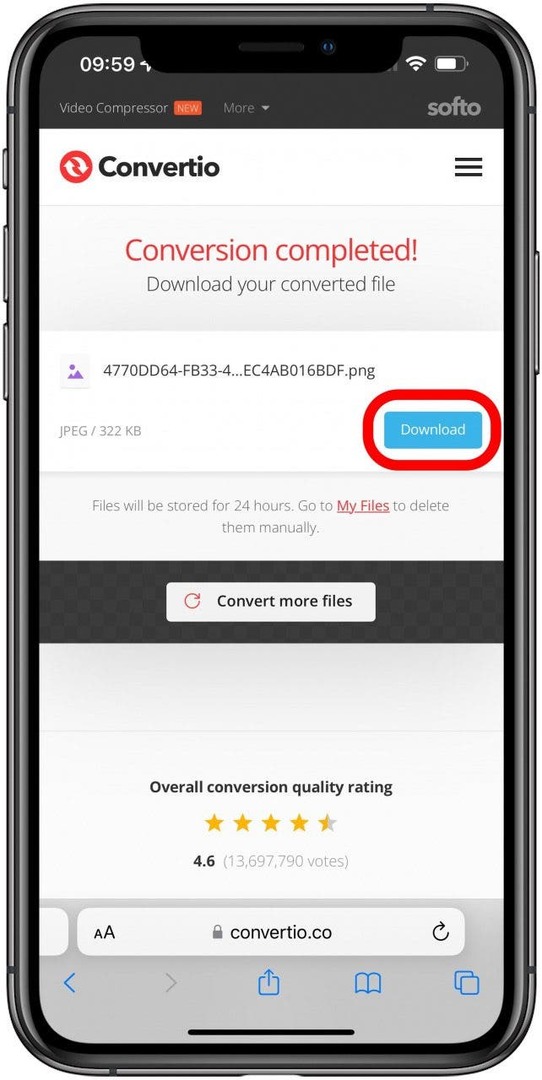
JPEG akan diunduh ke aplikasi File iPhone Anda, jadi buka aplikasi Files, ketuk tab Browse di bagian bawah layar, dan ketuk Unduhan untuk menemukan JPEG Anda.